ASAの設定でWindows標準VPNでのアクセスができるように設定構築をしたので構築時のメモを残しておきます。
WinVPNへのリモート接続設定はASAのGUI上で簡単に設定することができますので参考にしてくださいね。
【Cisco】ASA WinVPNリモート接続までの設定手順
Cisco ASDMを起動し、ログインをします。
Wizardsタブ > VPN Wizards > IPSec(IKEv1)Remote Access VPN Wizard…をクリックします。
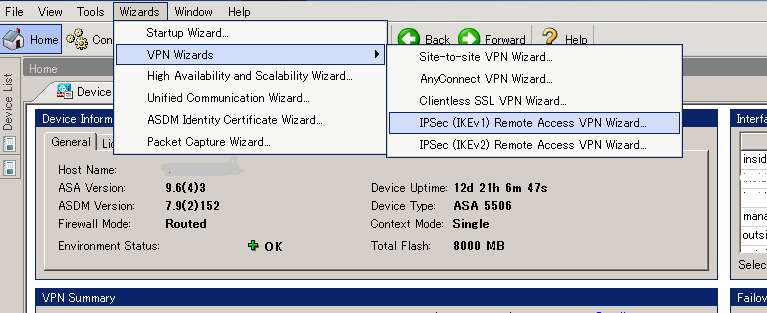
ASDMでVPN設定
以下、画面にはVPN Tunnel Interfaceを「outside」に設定し、「Next」をクリックします。
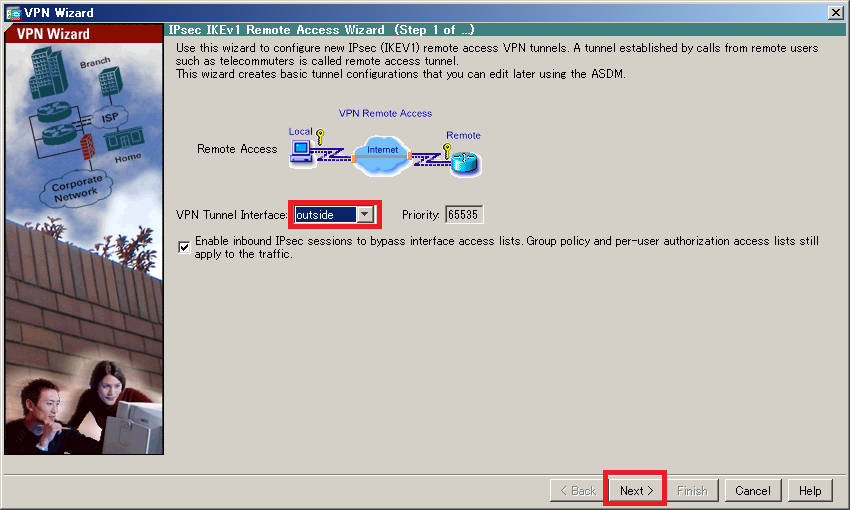
Remote Access Clientにて、以下をチェックします。
・Microsoft Windows client using L2TP over Ipsec
☑MS-CHAP-V1
☑x2611;MS-CHAP-V2
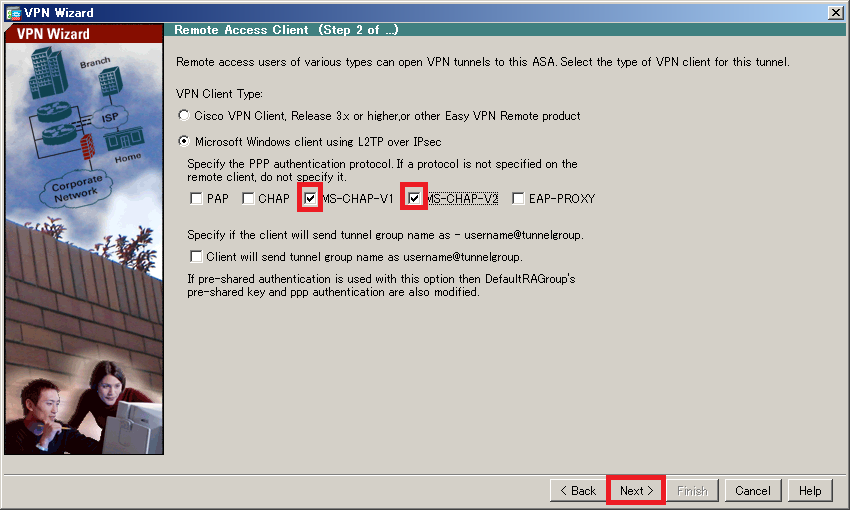
上記をチェック後、以下の画像の通りになりましたら「Next」をクリックします。
VPN Client Authentication Method and Tunnel Group Nameにて以下を設定します。
Authentication Method
☑Pre-shared key
Pre-shared key : 「xxxxxx」
※Windows側で認証設定するためのキーを設定
以下のとおりに設定をしたら「Next」をクリックします。
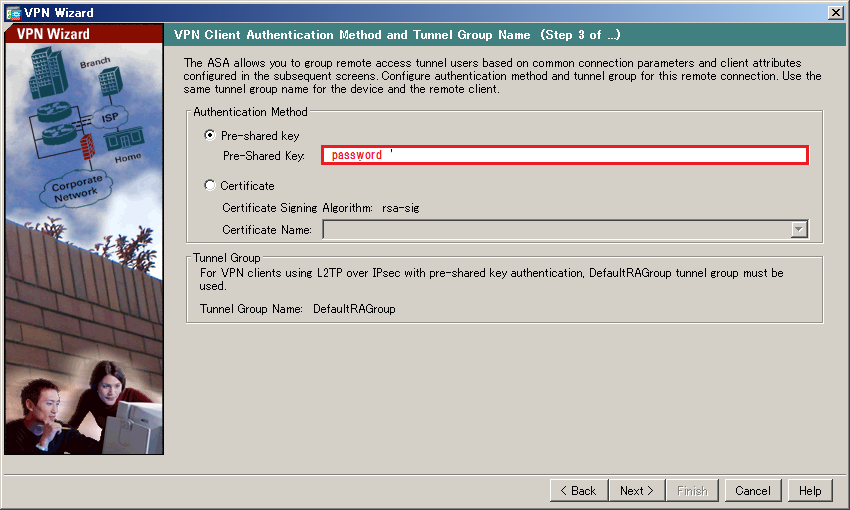
Client Authenticationにて以下をチェックし「Next」をクリックします。
☑Authenticate using the local user database
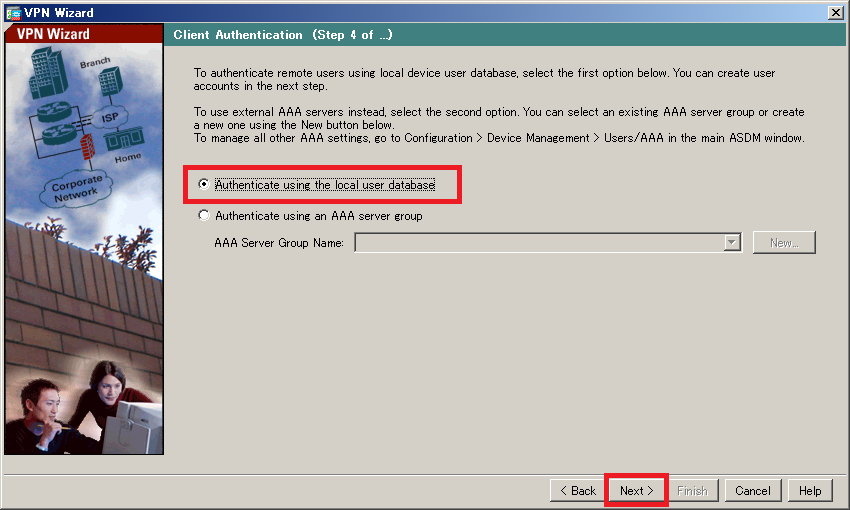
User Accountsにてアカウント(ユーザー/パスワード)を登録し、「Add」 > 「Next」をクリックします。

Address PoolにてPool Name > 「New」をクリックします。
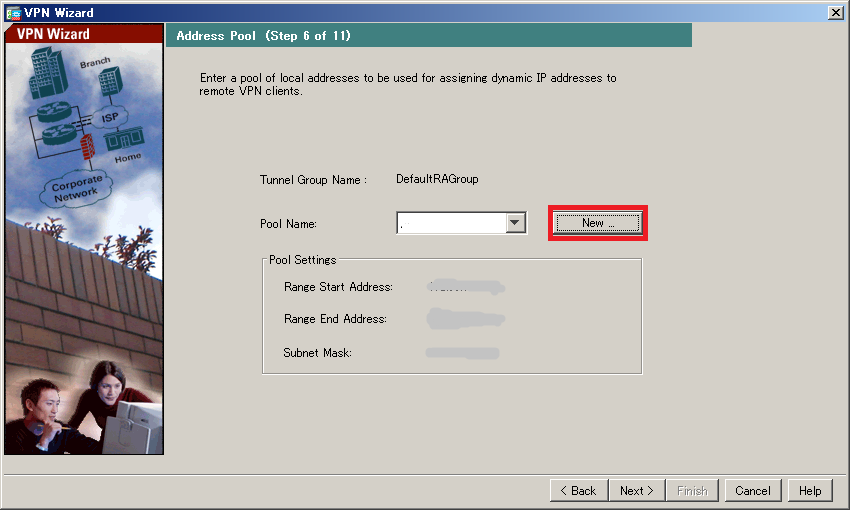
Add IPv4 Poolにて以下にクライアント端末に払い出すアドレスプールを設定し「OK」をクリックします。
完了したら「Next」をクリックします。
Name:任意
Starting IP Address:
Ending IP Address:
Subnet Mask:
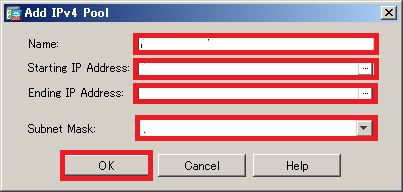
Attributes Pushed to Client (Optional)にてDNS、デフォルトドメイン名など必要な情報を設定し、「OK」をクリックします。
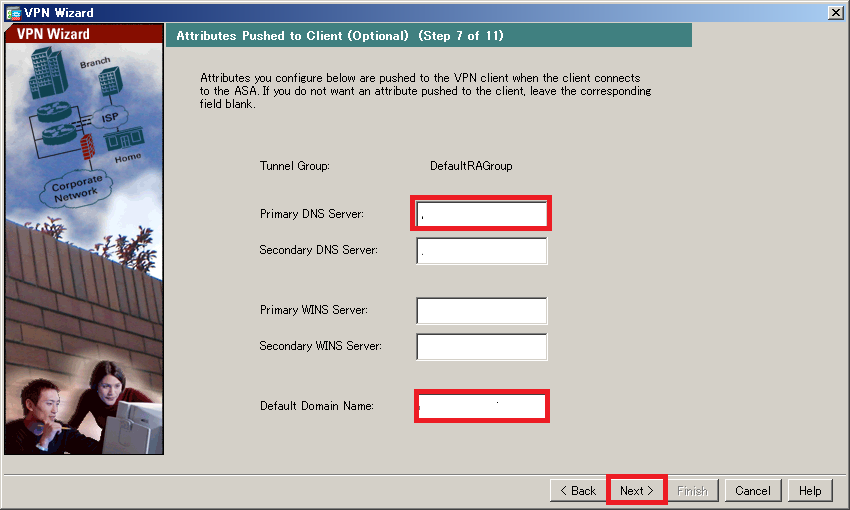
IPSec Settings(Optional)にて、Interfaceで「outside」を選択し、「Next」をクリックします。
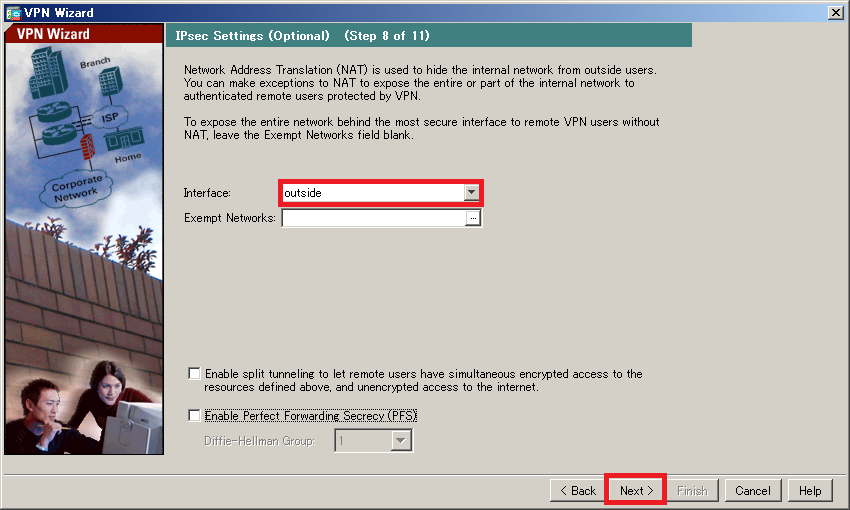
SummaryにてIPSecの設定内容を確認し、問題がなければ「Finish」をクリックします。
以上でASA側の設定は完了となります。
Windows側 VPN接続設定
WindowsOSにて、ネットワークと共有センターを開き、「新しい接続ネットワークのセットアップ」をクリックします。
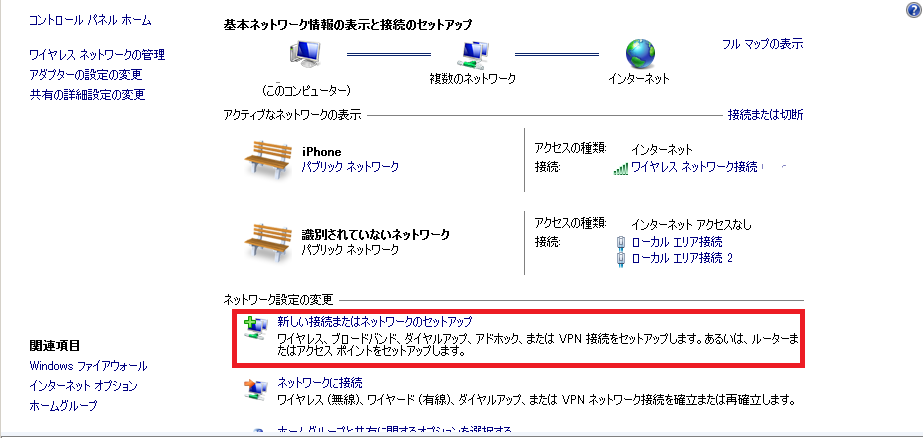
接続またはネットワークのセットアップのポップアップが表示されるので、「職場に接続します」を選択し、「次へ」をクリックします。
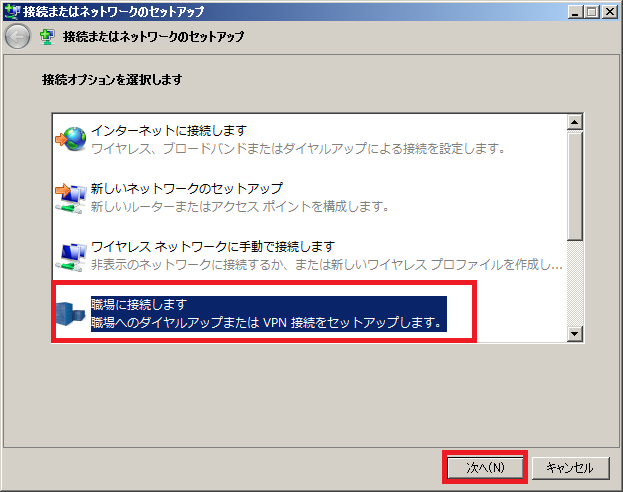
職場への接続にて、「インターネット接続(VPN)を使用します」をクリックします。

インターネットアドレス(ASAのoutside側に設定したIPアドレス)と接続先の名前を設定し、以下をチェックし、「次へ」をクリックします。
☑今は接続しない。自分が後で接続できるようにセットアップのみを行う
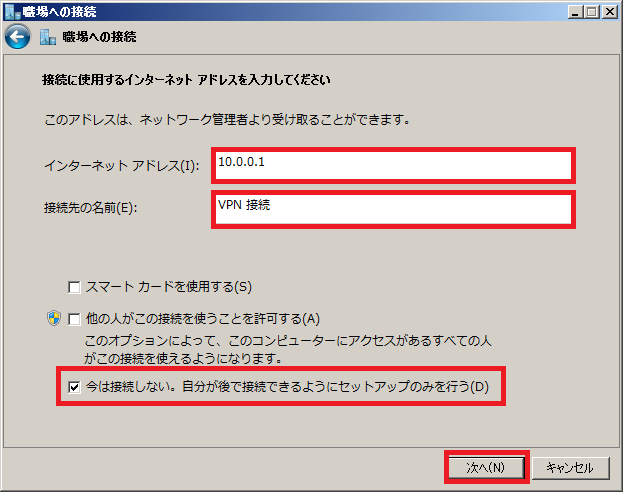
以下のようにL2VPNが作成されるので右クリックし、プロパティを選択します。
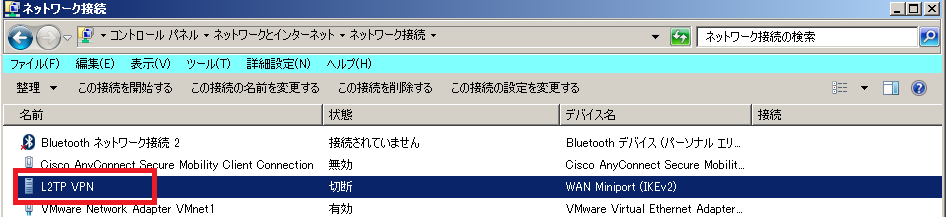
L2TP VPNのプロパティのポップアップが表示されるので、VPNの種類で以下を選択し、詳細設計をクリックします。
☑Ipsecを利用したレイヤー2トンネリングプロトコル(L2TP/IPSec)
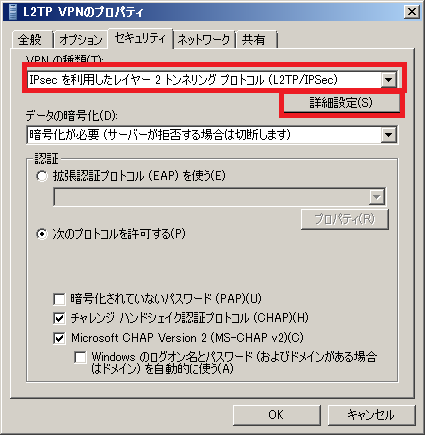
詳細のプロパティにて「認証に事前共有キーを使う(P)」にチェックを入れ、キーを記載し、OKをクリックします。
※ASAで入力した認証キーを使用します。
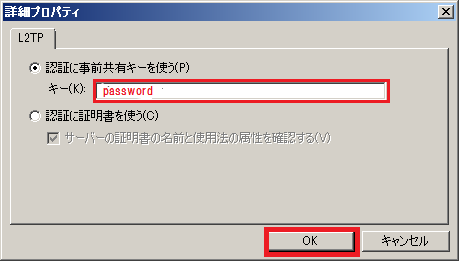
L2TP VPNのプロパティに戻るので以下のようにMicrosoft CHAP Version2のみにチェックを入れ、「OK」をクリックします。
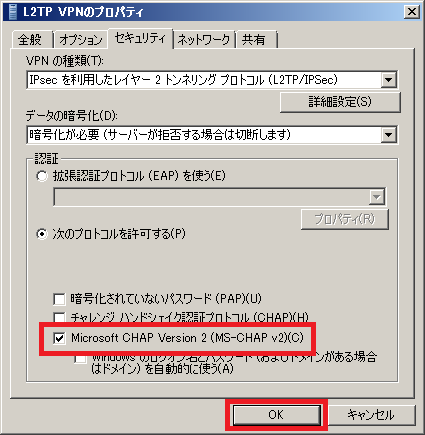
ネットワークタブ>IPv4を右クリックしプロパティを開き、「全般」の「詳細設計」をクリックし、
「リモートネットワークでデフォルトゲートウェイを使う」項目のチェックを外し「OK」をクリックします。
ネットワーク接続の画面に戻るので「L2TP VPN」を右クリック>「接続」をクリックします。
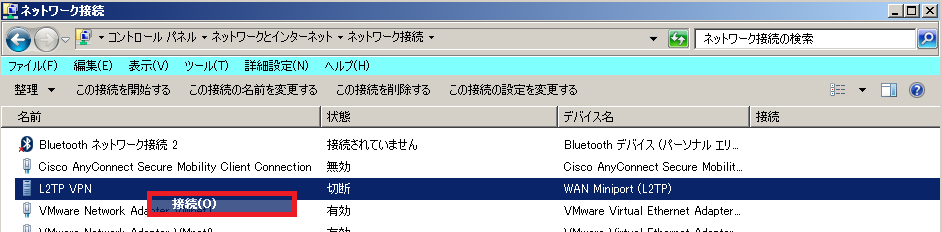
L2TP VPNへの接続のポップアップが表示されるので、ASAで設定したアカウント(ユーザー名/パスワード)を設定し、「接続」をクリックします。

最後にコマンドプロンプトにて、ipconfigを実行し、L2TPにてASAよりアドレスプールからアドレスが割り当てられていること、対象装置にVPN経由で接続できることを確認します。
まとめ
ASAでWinVPNの設定手順をまとめました。
これから構築される方は参考にしてください。
それでは!

ITエンジニアの開発・検証・学習としてインターネット上で専用のサーバ(VPS)を利用しましょう!
実務経験はVPSで学べます。

コメント